Facebook アカウントを削除または無効化する方法 (2023)

テクノロジーの発展以来、Facebook などのソーシャル ネットワーキング サイトは、私たちの生活のほぼあらゆる部分に大きな影響を与えています。これにより、愛する人とコミュニケーションを取り、自分の意見や人生経験について話し合い、最新の出来事や流行について知ることができます。
ただし、そのようなプラットフォームから離れる必要があると感じる場合もあります。そうであれば、あなたは適切な場所にいます。iPhone、iPad、およびコンピューターで、Facebook アカウントを無効化または削除するために必要な手順を説明します。
Facebook の無効化と削除の違いは何ですか?
Facebook アカウントの非アクティブ化と削除のプロセスはそれぞれ異なり、Facebook プロフィールとそれに関連付けられたデータにさまざまな影響を与えます。
Facebook アカウントが無効になるとどうなりますか?
Facebook プロフィールを非アクティブ化しても、ソーシャル メディアのプレゼンスは完全には削除されませんが、一時的に使用が停止されます。
- Facebook のプロフィール、画像、投稿は、無効化されると他のユーザーから非表示になります。
- アカウントを無効にしても、送信したメッセージや他の人のウォールに投稿したコメントなどの個人情報は消去されません。ただし、新規ユーザーはこのデータを表示できません。
- Facebook アカウントが無効になっている場合でも、親会社 Meta が運営する他のサービス (Messenger、Instagram、WhatsApp など) は引き続き使用できます。
- 再度ログインすることで、いつでもアカウントを再アクティブ化できます。アカウント設定、連絡先、データはすべて、アカウント作成時とまったく同じままになります。
Facebook アカウントが削除されたらどうなりますか?
ただし、ユーザーがアカウントを削除すると、そのアカウントと、投稿、メッセージ、写真、ビデオを含むすべてのコンテンツに永久にアクセスできなくなります。以下に注意すべき問題があります。
- アカウントを削除する前に、すべての情報を失う準備ができていることを確認してください。情報が失われると元に戻す方法はありません。
- Facebook のサーバーがすべてのデータを完全に削除するには、最大 90 日かかる可能性があります。
- アカウントを永久に無効にすると、メッセンジャーを使用できなくなります。WhatsApp や Instagram などの他のプラットフォームは影響を受けません。
したがって、アカウントに関連する重要な関係やビジネスの見通しを失わないよう、行動を起こす前に慎重に検討する必要があります。
iPhone、iPad、またはウェブを使用して Facebook アカウントを無効化する方法
この徹底的な比較は、Facebook アカウントを無効化したい場合に取るべき措置を理解するのに役立ちます。
iPhone または iPad の場合
- Facebookアプリを起動します。
- [メニュー] (またはプロフィール アイコン)に移動し、 [設定とプライバシー]を選択します。
- [設定]を選択して続行します。
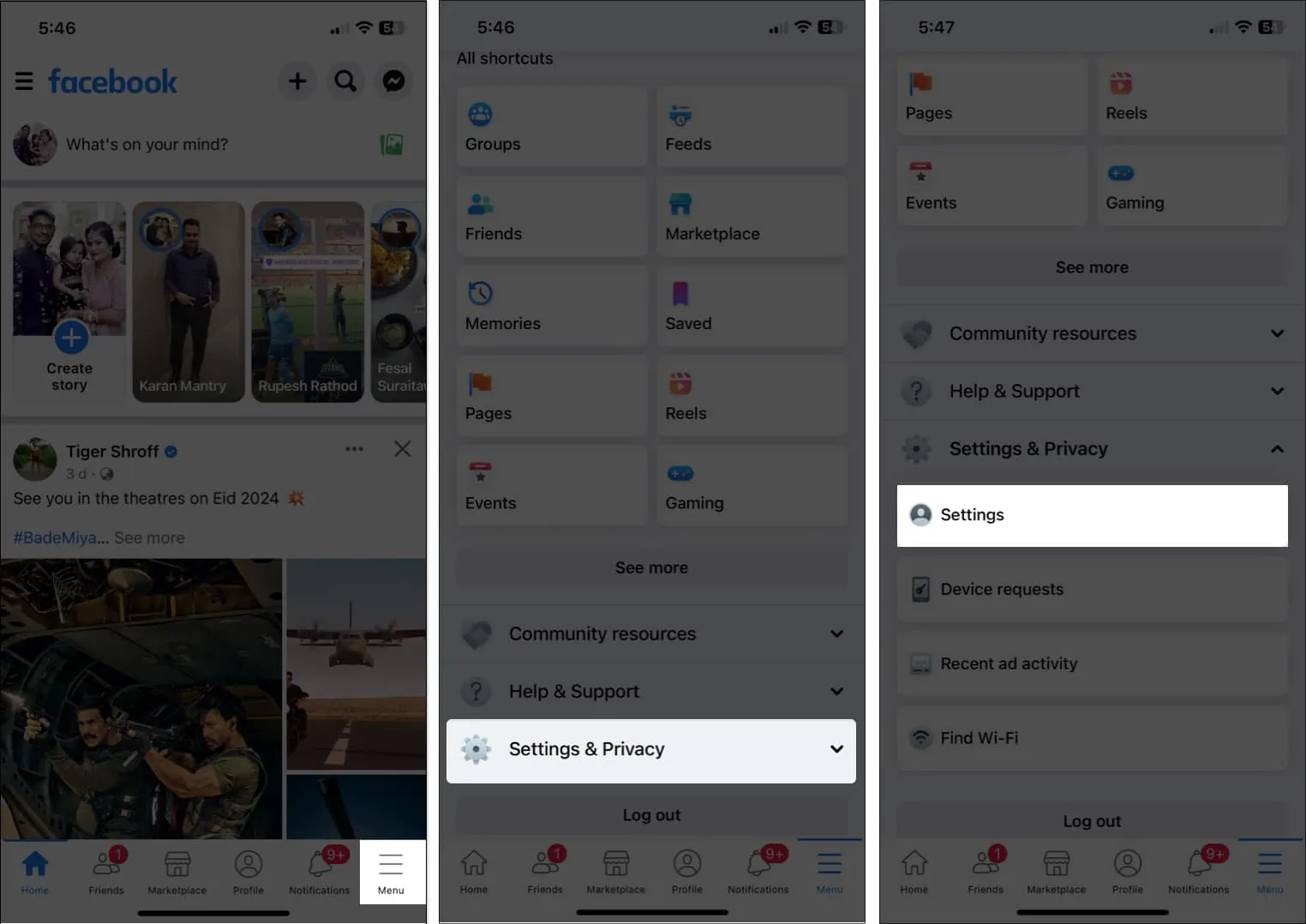
- [アカウント センターでもっと見る]をタップします。
- [個人情報]を選択します。
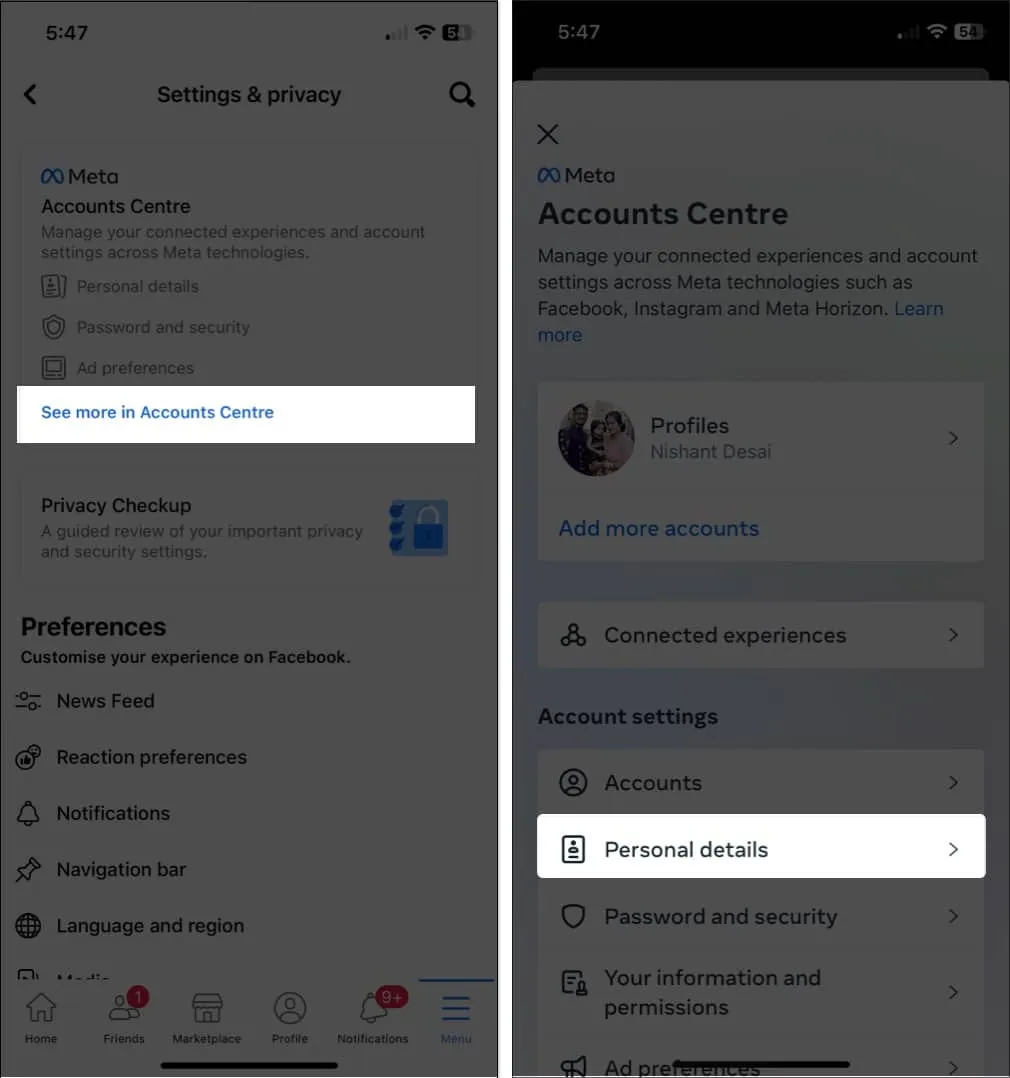
- [アカウントの所有権と管理]にアクセスし、[非アクティブ化] または [削除]を選択します。
- 次に、無効化するアカウントを選択します。
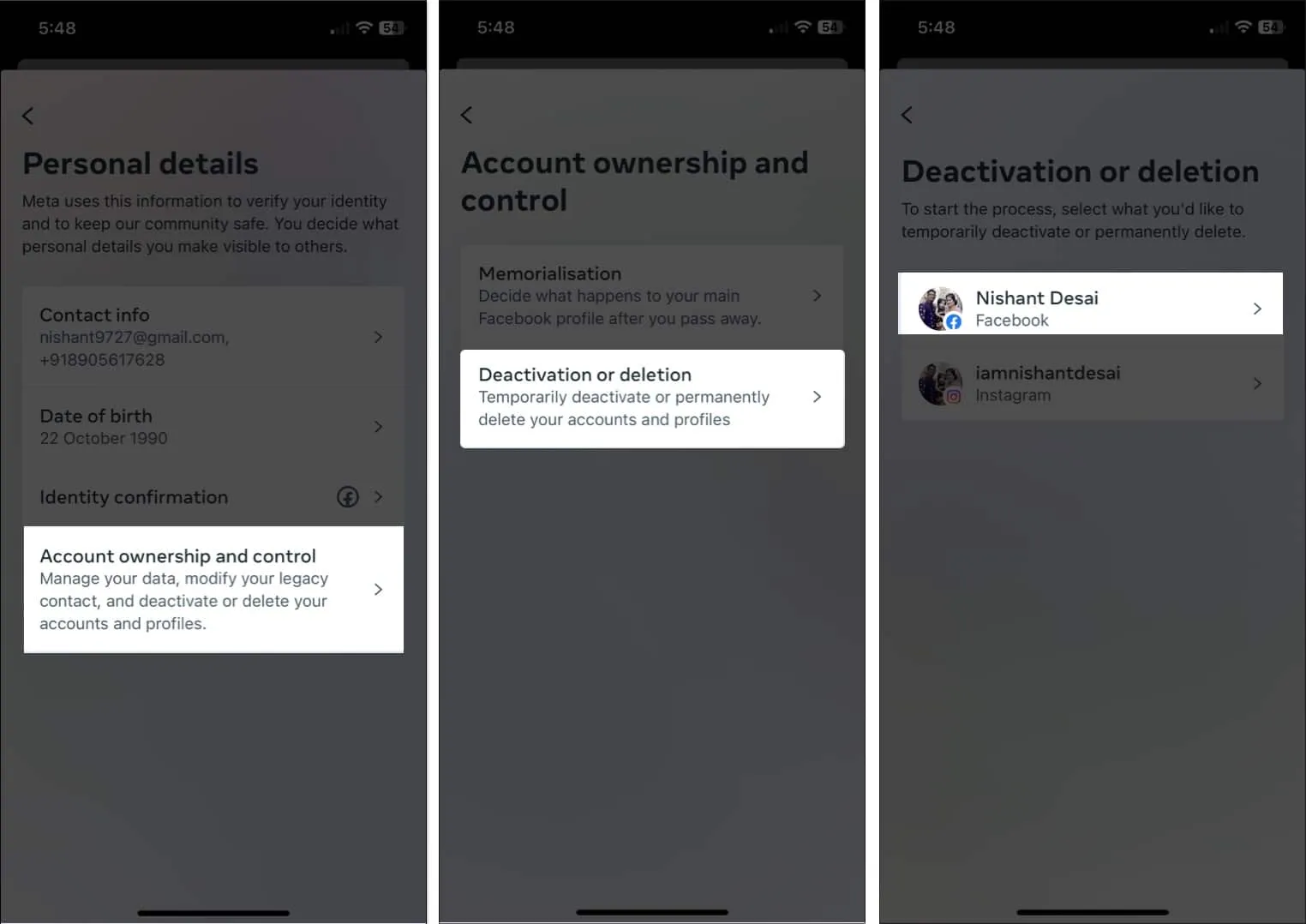
- 「アカウントを非アクティブ化」を選択→ 「続行」をタップします。
- アカウントのパスワードを入力し、 「続行」をタップします。
- 最も現実的と思われる理由を選択し、「続行」をクリックします。
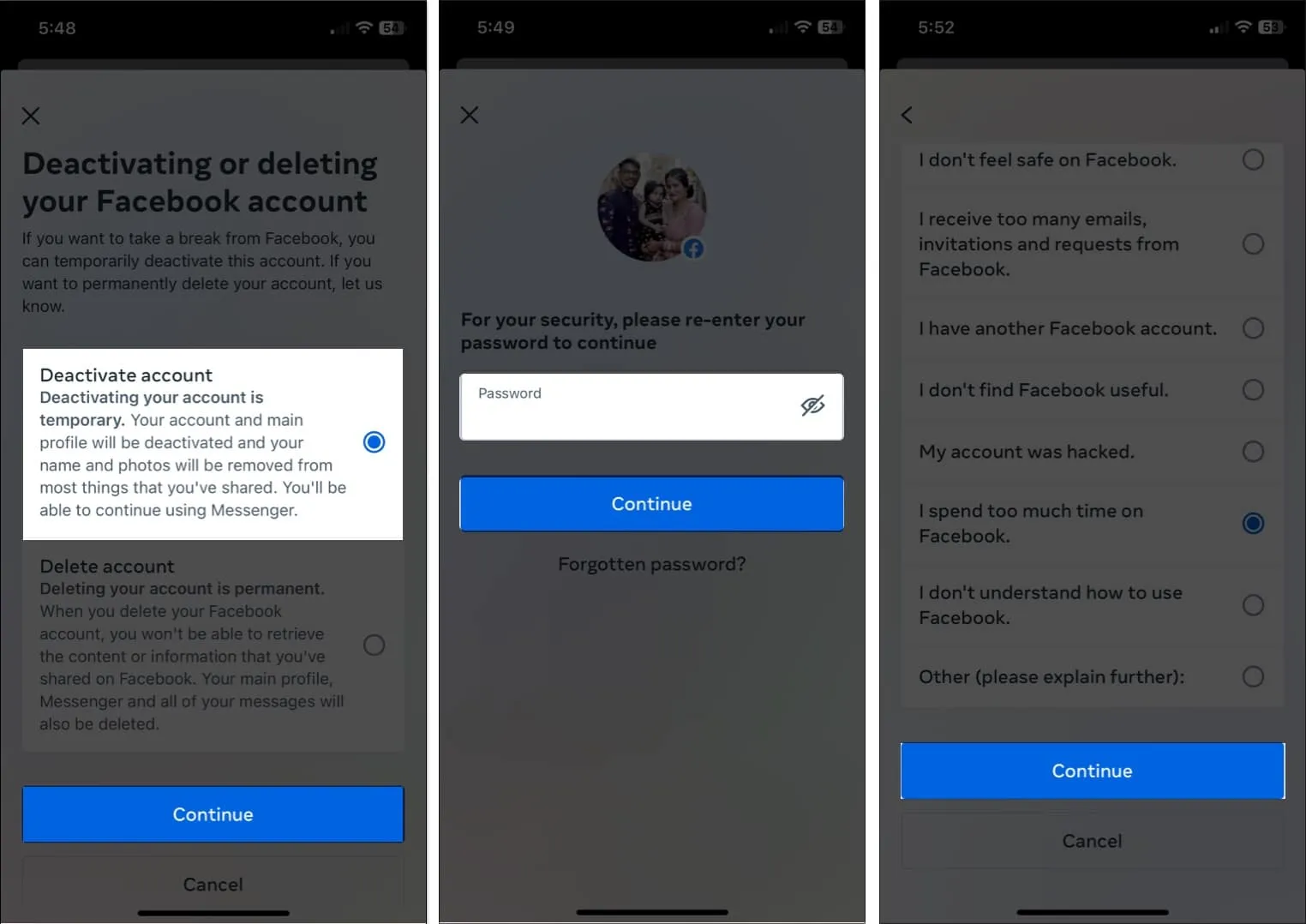
- プロンプトが表示されたら、 「続行」 → 「アカウントを非アクティブ化」をクリックします。
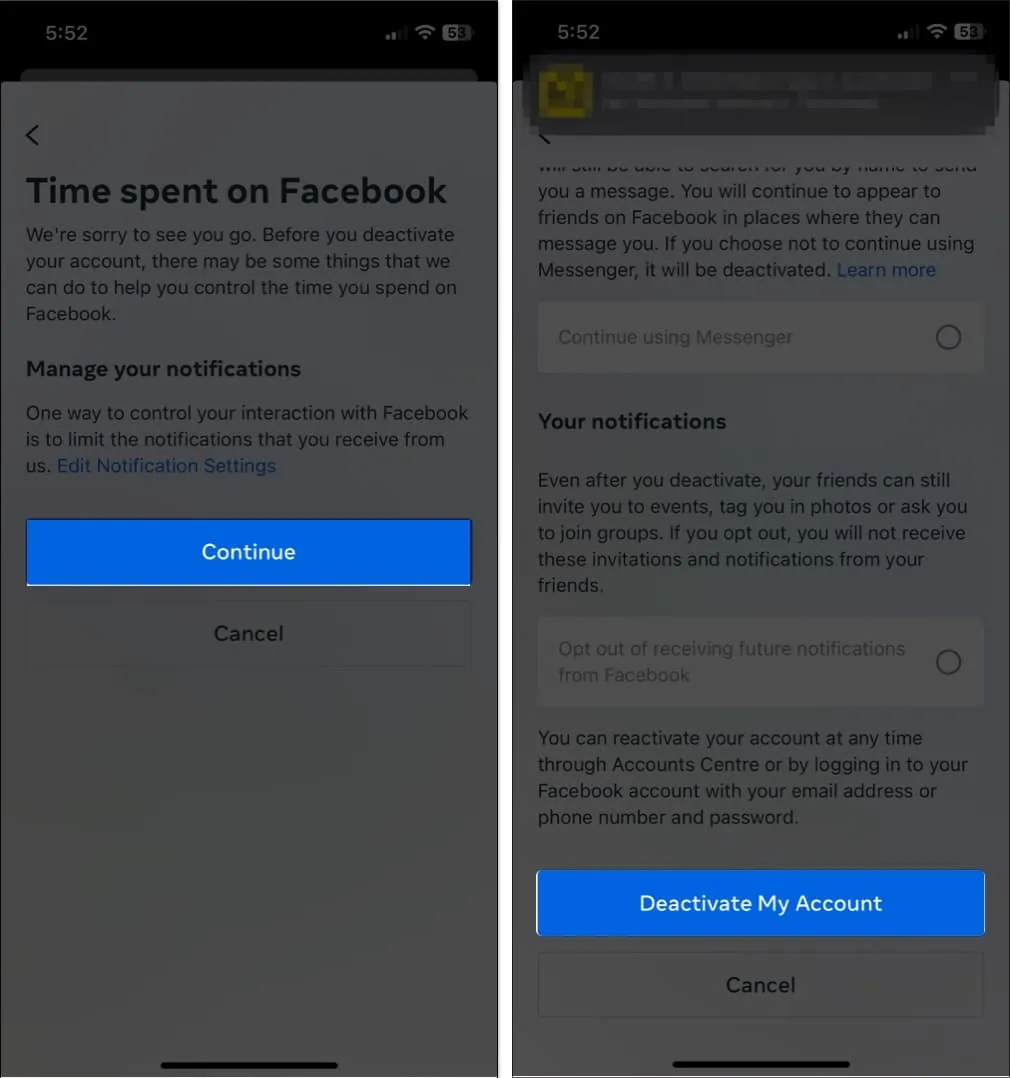
- この場合、アカウントからログアウトされます。
ウェブ上で
- 公式 Facebook ページにアクセスしてアカウントを無効化してください。
- まだアカウントにログインしていない場合はログインします。
- [アカウントの非アクティブ化]オプションを選択し、[アカウントの非アクティブ化に進む]をクリックします。
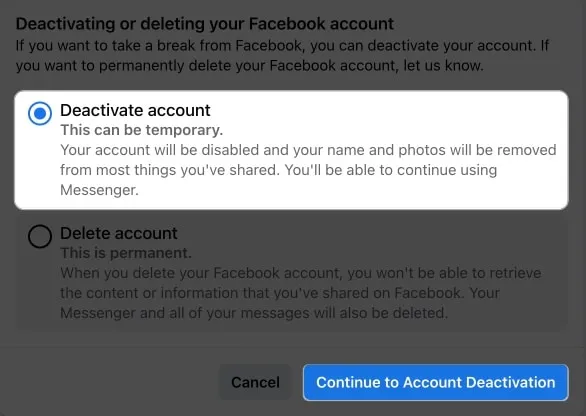
- 管理者としてアカウントを使用してサインアップしたすべてのページも非アクティブ化されることに注意してください。[続行]を押します。
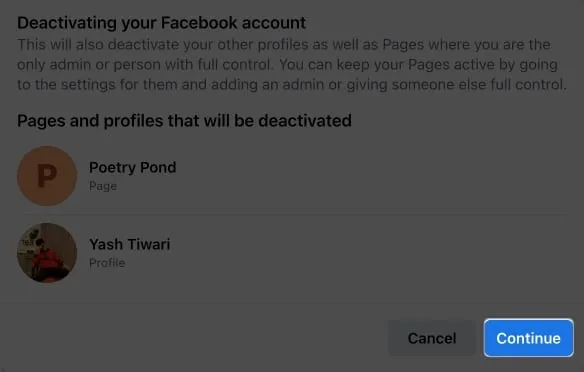
- 次に、実行可能な理由を見つけて、利用可能なさまざまなオプションを確認してください。
- 好みに応じて設定を行ったら、「非アクティブ化」をクリックします。
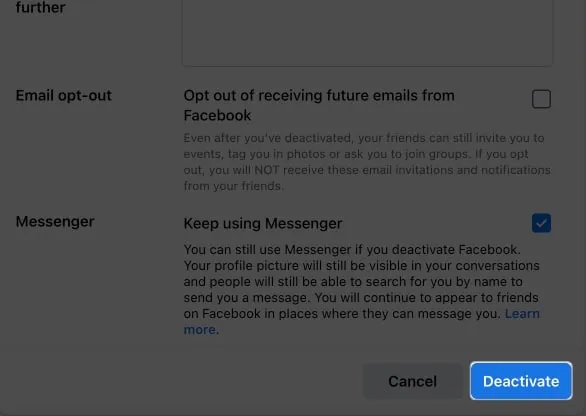
- プロンプトが表示されたら、Facebook アカウントのパスワードを入力します。
- 最後に、「今すぐ非アクティブ化」をクリックしてプロセスを終了します。
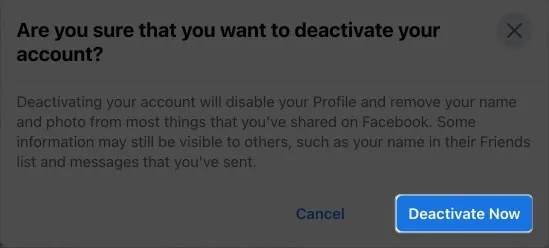
しばらくするとアカウントからサインアウトされます。同じ資格情報で再度ログインしない限り、非アクティブなままになります。
iPhone、iPad、またはコンピューターで Facebook を無効にする方法
または、アカウントを完全に削除したい場合は、デバイスの種類ごとにまとめられた以下の手順に従ってください。
iPhone または iPad の場合
- Facebookアプリ →メニュー→設定とプライバシーを開きます。
- [設定] → [アカウント センターで詳細を見る] → [個人の詳細]を選択します。
- [アカウントの所有権と管理] → [非アクティブ化または削除] → [アカウントを選択] を選択します。
- [アカウントの削除] を選択し、[続行]をタップします。
- 懸念を裏付ける理由を選択するか、「続行」を直接押します。
- プロンプトが表示されたら、 「続行」 → 「続行」を押します。
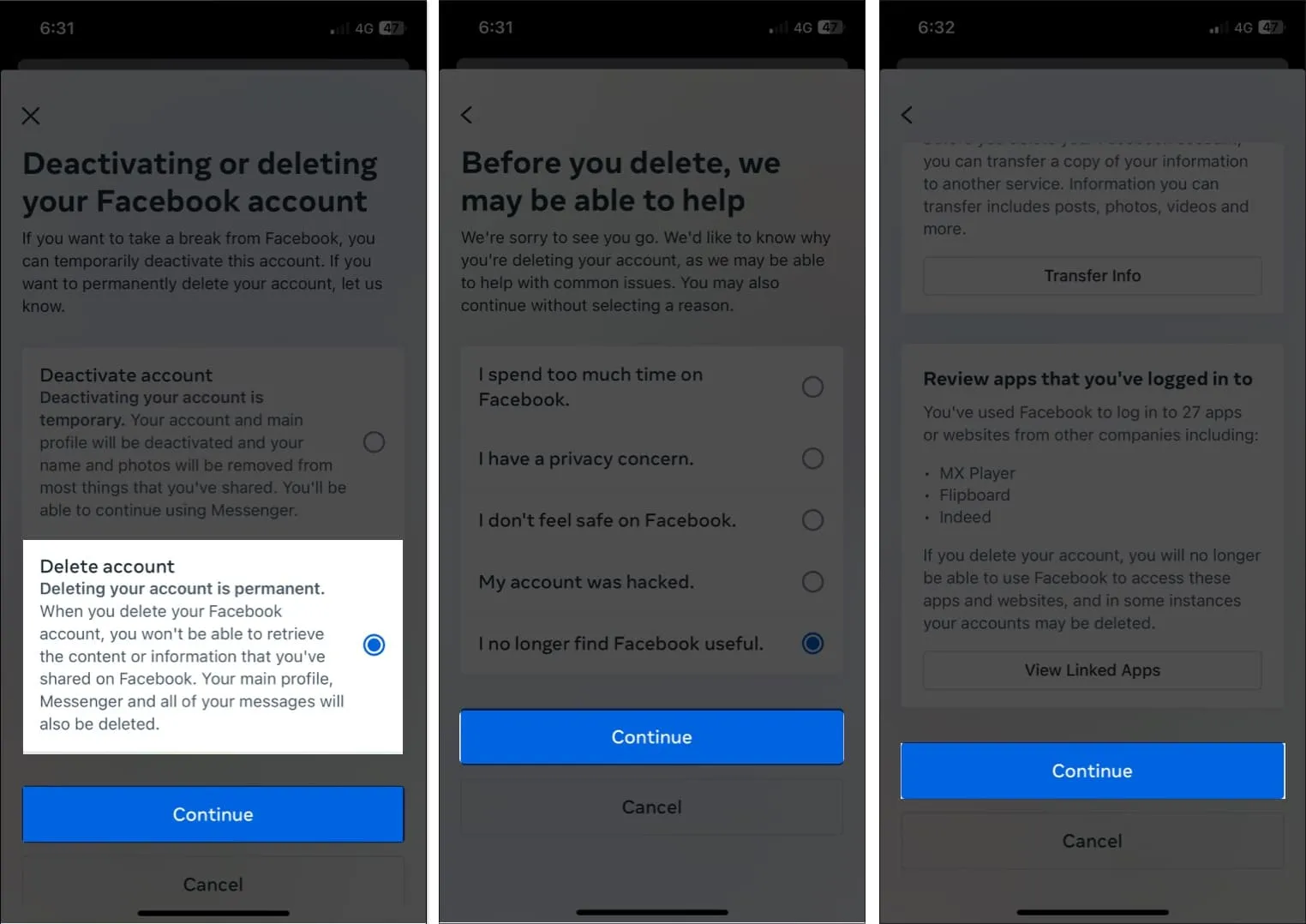
- アカウントのパスワードを入力し、[続行]を押します。
- 次に「アカウントを削除」をタップします。
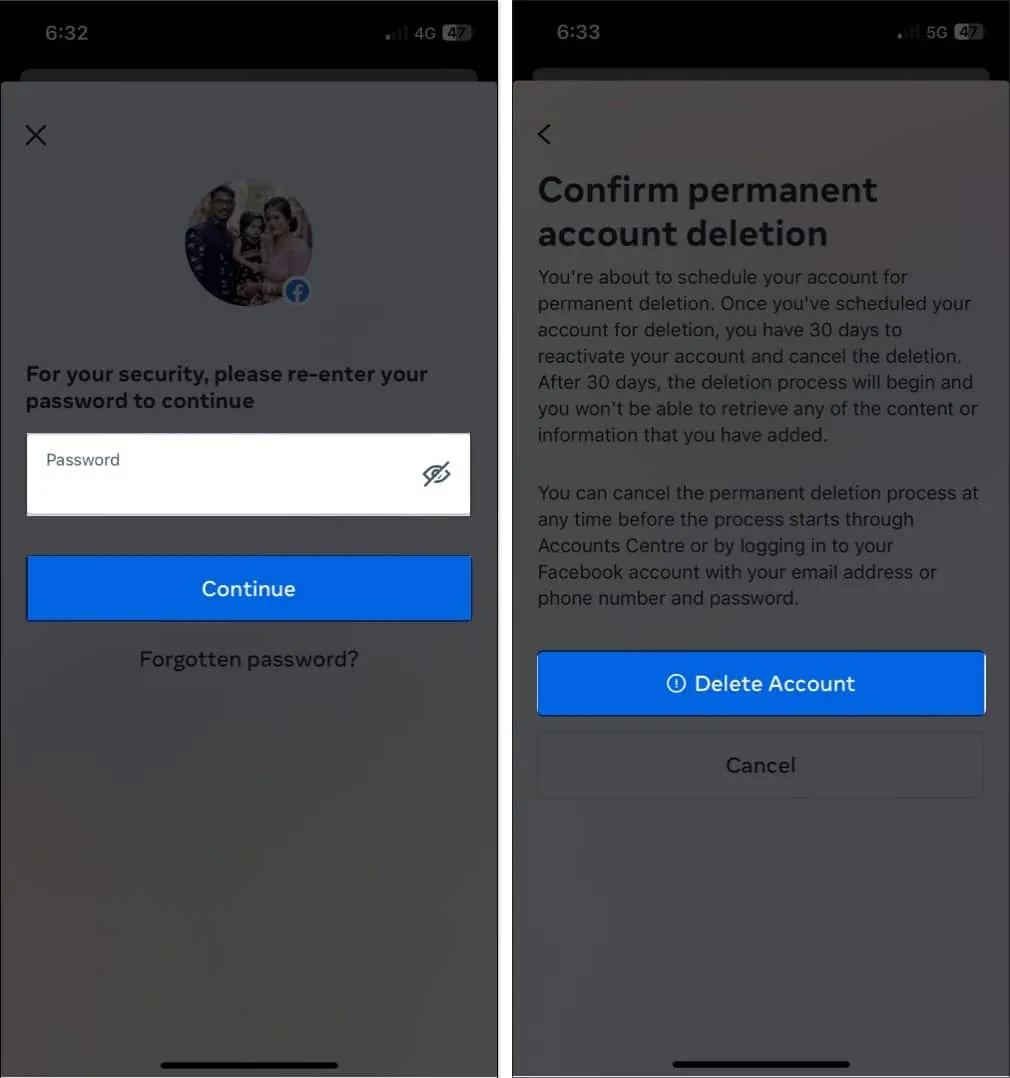
ウェブ上で
- アカウントを削除するには、公式 Facebook ページにアクセスしてください。
- アカウントの削除を選択→ [アカウントの削除を続行]をクリックします。
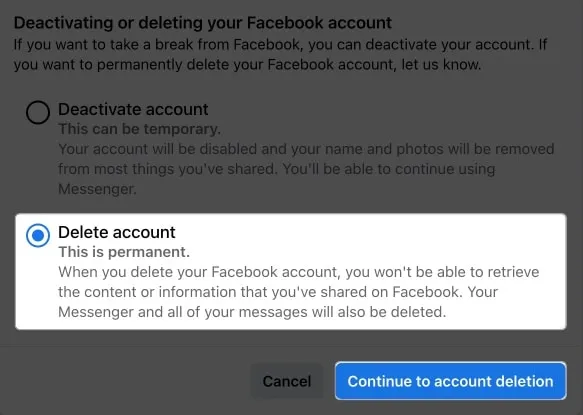
- 利用可能なオプションにカーソルを合わせ、すべてが好みであれば、「アカウントの削除」をクリックします。
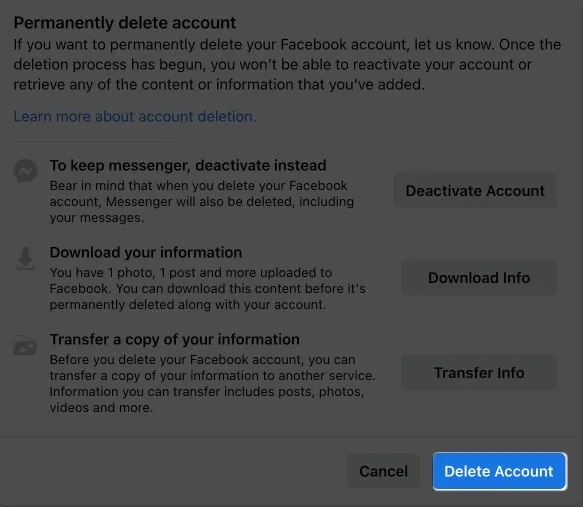
- アカウントに統合されているページも削除されます。「ページの削除」を押して続行します。
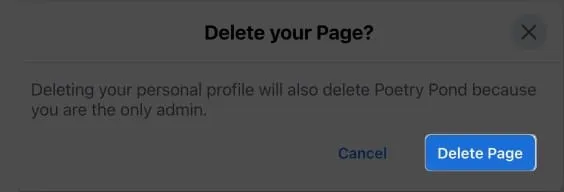
- パスワードを入力して[続行]を押してアカウントを確認します。
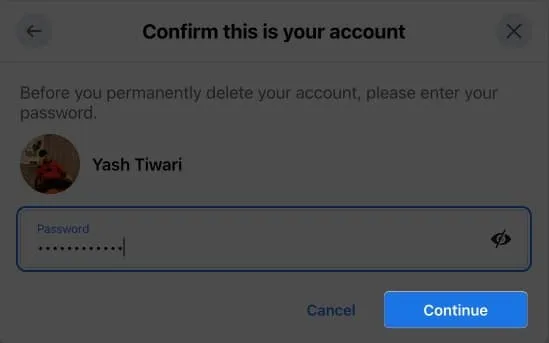
- 「アカウントの削除」をクリックしてプロセスを終了します。
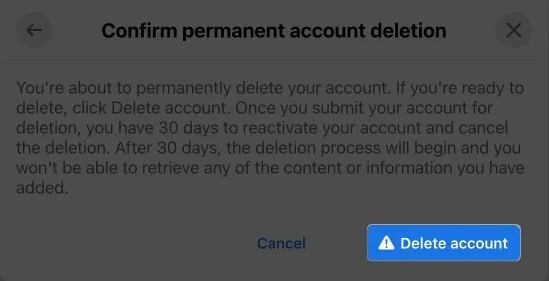
この場合、あなたの Facebook アカウントは完全に削除されます。
よくある質問
Facebookアカウントを無効化するか削除するのはどちらが良いでしょうか?
アカウントを非アクティブ化することで Facebook の使用を一時的に停止できますが、そうするとプロフィールと関連データが完全に削除されます。アカウントを完全に削除するかどうかわからない場合は、アカウントを非アクティブ化することをお勧めします。
Facebook アカウントを回復するにはどうすればよいですか?
アカウントを無効化する場合は、都合のよいときにいつでも簡単に再ログインできます。ただし、アカウントを完全に削除することを選択した場合は、30 日以内に考えを変える必要があります。
自分にとって最適なものを実行してください!
どちらを選択する場合でも、この記事で説明する方法は目標を達成するのに役立ちます。アカウントを無効化するとプロフィールは非表示になりますが、データは引き続き Facebook のサーバーに保存されるため、その点に留意することが重要です。アカウントを完全に消去したいと確信している場合は、事前に Facebook データのコピーをダウンロードしておくことをお勧めします。
お読みいただきありがとうございます。ご意見がございましたら、お気軽に以下にコメントしてください。



コメントを残す